[Office 365快速上手系列] 在OWA設定自動回覆和"不"回覆讀取回條
當我們休假時,如果希望客戶寄信來的話,可以由系統自動回覆一封信,告知客戶目前無法處理,請客戶聯絡代理人,這時就要用到自動回覆(舊版Outlook稱為自動答錄機)這個功能了。而在我們上一篇文章中,有介紹過如何在寄信時使用讀信回條的設定,但我們在收信時其實也可以設定,故意不傳回讀信回條的(假裝不是已讀不回,是沒有讀啦~)。本文要介紹在OWA中要如何設定答錄功能與如何回覆讀取回條。
自動回覆(答錄功能)
1.首先在左上角應用程式中選擇郵件。
2.在右上方齒輪圖案的下拉式選單中選擇自動回覆。
或是選擇選項後,在郵件>自動處理下面找到自動回覆。
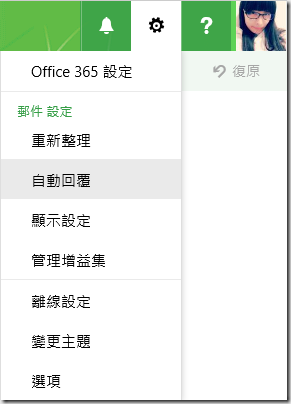
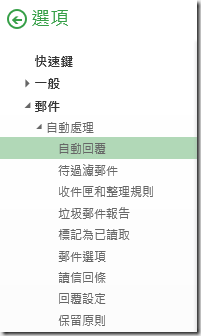
3.選擇是否要傳送自動回覆

4.可以指定某段時間內才傳送回覆,如果不勾選的話就是永遠都會傳送回覆。
然後在下方編輯要給組織內部寄件者的訊息。
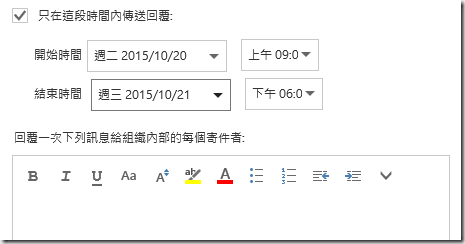
5.勾選是否要自動回覆給外部寄件者,還可以選擇是否要回覆給不在聯絡人清單中的外部寄件者。
如果不勾選回覆給組織外的寄件者,就只有組織內的人會收到回覆。
同樣的,若勾選僅傳送給聯絡人清單中的寄件者,不在聯絡人清單中的外部寄件者就不會收到回覆。
最後在下方編輯要給外部寄件者的訊息。
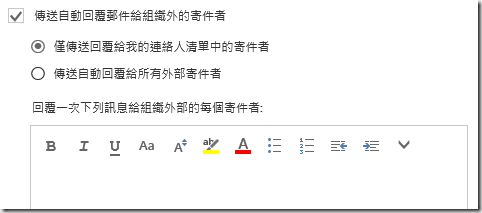
設定如何回覆讀取回條
1.在右上方齒輪圖案的下拉式選單中選擇選項。
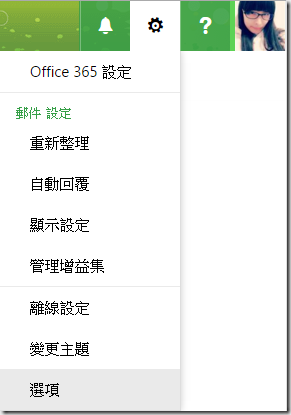
2.在郵件>自動處理下面找到讀信回條,在這裡可以設定是否要傳送讀信回條,或選擇傳送回應前先詢問我,就能以手動方式傳送讀信回條。
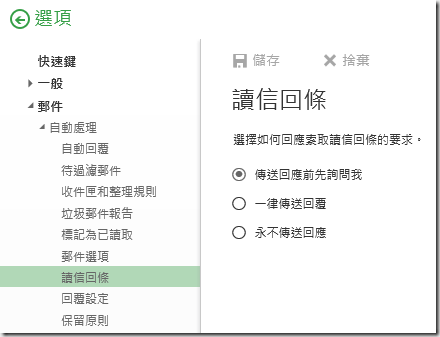
== 要試用 Office 365 的朋友,請點 Office 365 Enterprise E3 試用版 – 30 天期 進行試用申請。 ==

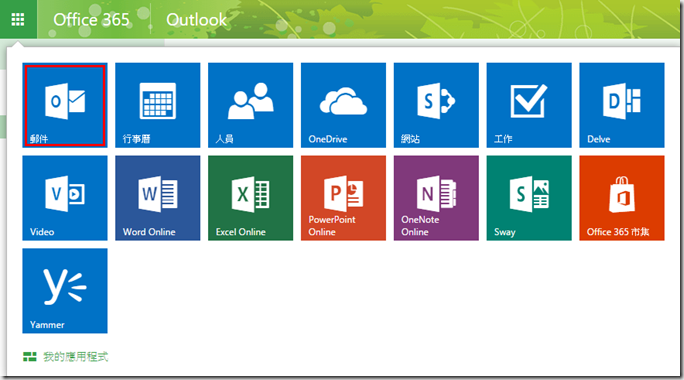
留言與評論
本篇文章的留言功能已關閉!